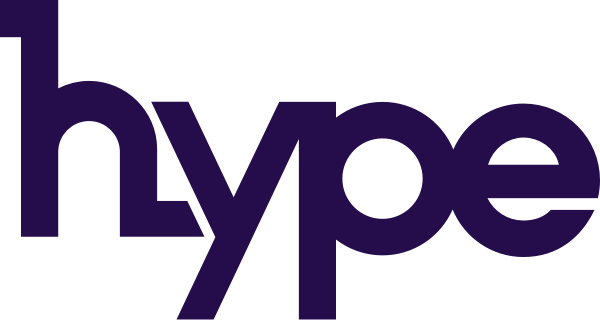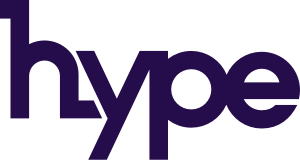Google Tag Manager (Google Etiket Yöneticisi), Google’ın bizler için sunduğu nimetlerden bir tanesi. GTM (Bundan sonra Google Tag Manager için kısaltma kullanacağım), sitemiz üzerindeki pek çok kod bloklalarını, Tag’leri (etiketleri) kolay bir şekilde kurmamızı ve yönetmemizi sağlayan bir program. “Peki neden bu kadar kolay ve önemli?” diye sorduğunuzu duyar gibiyim… Haydi başlayalım!
GTM öncesi ve GTM sonrası diye ikiye ayırırsak, GTM’den önce en temel sayfa sayımı için bile satırlarca kod bloğunu sitemize eklemek zorundaydık. GTM bizlere sadece 2 adet kod bloğunu sitemize eklememizle birlikte neredeyse full kontrol vermekte (Neredeyse diyorum çünkü custom olarak istenen event-dimension-metric gibi verilere hala yazılımcı desteği ile erişebilmekteyiz).
Peki diyelim ki bu yazıdan önce GTM’i duydunuz merak ettiniz, sonra bu yazıyla karşılaştınız ve ben de sizleri GTM’i kullanmaya ikna ettim… İlk adım olan “Bu kurulumu nasıl gerçekleştirebiliriz?” , “Hesabı nasıl oluşturabiliriz?” gibi sorularla başlayalım.
1- GTM Hesabı Oluşturma
Öncelikle bir adet Google hesabımızın olması gerekiyor. Sonra ise, https://tagmanager.google.com adresinden hesabımızı oluşturabiliriz.
Siteye girdikten sonra bizden bazı bilgiler (Hesap Adı – Ülke – Site URL’i — Web/App gibi platform bilgilerini) girmemiz isteniyor. Bu bilgileri doldurup “Oluştur” butonuna tıkladığımızda karşımıza sözleşme çıkıyor. (Unutmayın! Web sitesi için App Hesabı veya tam tersi şekilde hesap oluşturursanız doğru çalışmayacaktır.) Okuyup onayladıktan sonra ise sitemizin “head” ve “body” kısmına yerleştirmemiz gereken kod bloğuyla karşılaşıyoruz. Hemen kopyalayıp, yapmanıza gerek yok. Sonra da aynı kod bloğunu rahatlıkla bulabiliyoruz.
Vee işte başardık! Artık bir GTM hesabına sahibiz.
2- GTM’i Sitemize Nasıl Yükleriz?

Öncelikle 1. maddede de karşılaştığımız kod bloklarını bulmamız gerekiyor. Nasıl buluruz? Ekran görüntüsünde de görebileceğiniz gibi GTM’in arayüzündeki üst kısımdan “Admin” paneline tıkladığımızda karşımıza gelen sayfadan “Install Google Tag Manager” a tıklayarak ulaşabiliriz.
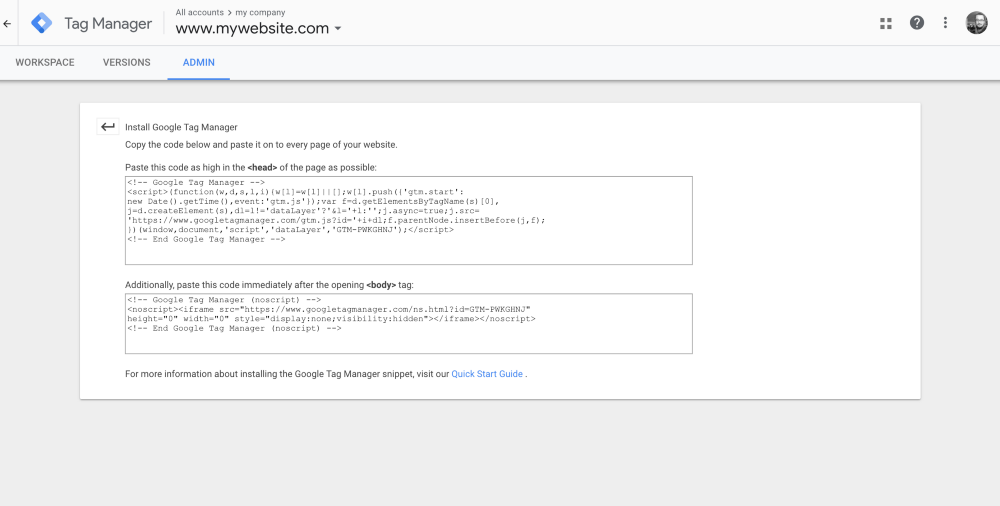
Sonra ise sitemizin “head” ve “body” kısmına yüklenmesi gereken kod bloğunu kopyalayıp, ilgili yerlere yapıştırmamız yeterli oluyor.
3- GTM’i Doğru Kurduk Mu?
Bu bölümde sizlerden Google Tag Assistant’ı kurmanızı isteyeceğim. Kendisi, GTM eklentilerin doğru çalışıp çalışmadığını denetleyen bir Google Chrome eklentisi.
Eklentiyi kurduktan sonra sitemize girip eklentiyi aktif ettiğimizde, GTM’in doğru çalışıp çalışmadığını kontrol edebiliriz.
Ekran görüntüsünde de görüldüğü gibi, sitemizde olan GTM — Google Analytics gibi hesaplar, Tag Assistant’ı aktif ettikten sonra görülebilmekte.
Yeşil ikon, doğru; mavi ikon, sorun olabilir kontrol edilmesi gerekli; kırmızı ikon ise programın doğru çalışmadığını gösterir.
Kurulumun ilk aşamasını başarı ile gerçekleştirdiğimize göre derin bir nefes alabiliriz. 🙂
Yazı serimizin bir sonraki yazısında görüşmek üzere.